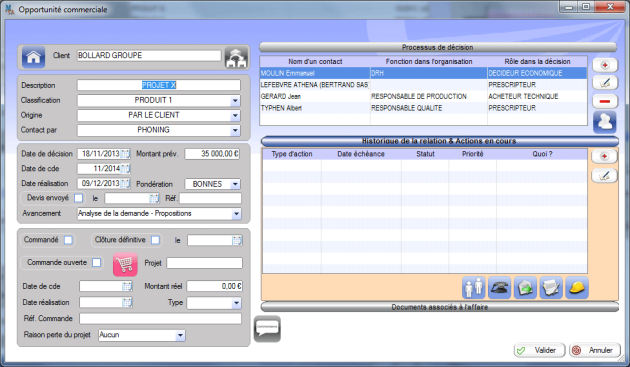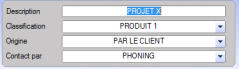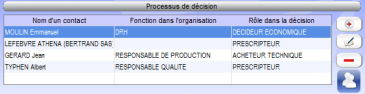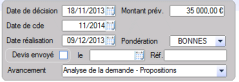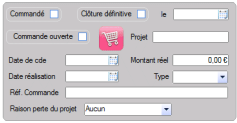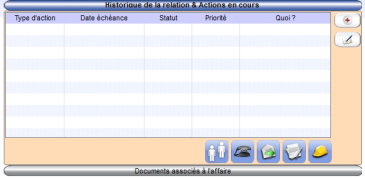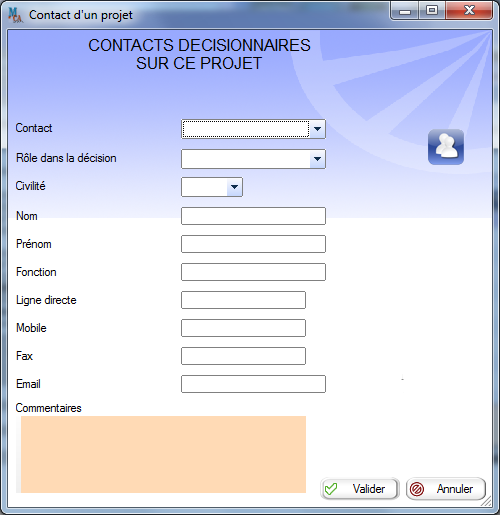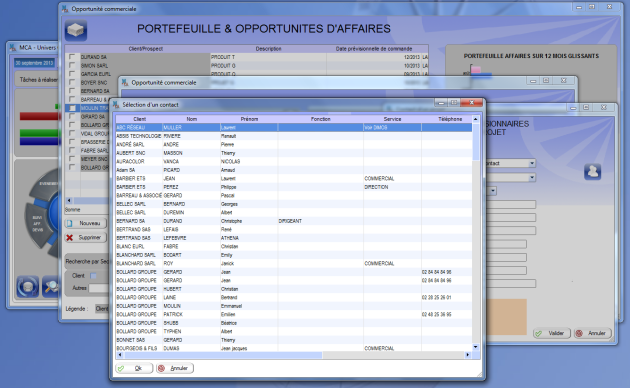Fenêtre Opportunités
Cette fenêtre est identique pour la visualisation d'une commande clôturée que pour une opportunité en cours ou perdue
ÉcranFenêtre Opportunités
- 1 Nom de l'entreprise
L'affaire ou l'opportunité est liée à une entreprise.
Le bouton
 permet d'affecter cette opportunité à une organisation différente. Cette fonctionnalité est intéressante dès que le commercial travaille sur un Grand Compte pour transférer l'opportunité du coté de la société du groupe où se situe le service ACHATS.
permet d'affecter cette opportunité à une organisation différente. Cette fonctionnalité est intéressante dès que le commercial travaille sur un Grand Compte pour transférer l'opportunité du coté de la société du groupe où se situe le service ACHATS. - 2 Caractérisation de l'affaire /opportunités
Description : Le nom du projet
Classification : Classification des produits
Origine : Comment le commercial a eu connaissance de cette affaire ?
Prise de contact : Comment le commercial va contacter l'entreprise pour se positionner sur ce projet ? Outil qui permet d'identifier les actions que les commerciaux mettent en œuvrent pour travailler un lead dès qu'ils reçoivent cette information.
- 3 Processus de décision
Description du processus de décision sur l'affaire
Cette partie est une approche de la vente complexe, étape essentielle qui est de connaître avec précision les interlocuteurs participant à la décision.
Cette fonction permet de sélectionner un interlocuteur dans l'organigramme de l'organisation ou dans celui d'une autre organisation.
Le processus Vente Complexe définit cinq rôles dans la décision mais il est possible de les personnaliser à travers le paramétrage Rôles dans la décision d'achats
Décideur économique
Acheteur
Acheteur technique
Prescripteur
Utilisateur
- 4 Caractérisation de l'affaire
Date de décision : A quel moment le client prendra t il sa décision ?
Date de commande : A quel moment le futur client passera t il la commande ? Réponse en mois de l'année
Date de réalisation : A quel moment le client souhaite mettre en œuvre la solution ?
Le montant prévisionnel de la commande : Dés que le commercial a une idée de ce montant, il l'inscrit
Devis : Y a t il envoi de devis ? Et à quelle date ?
L'avancement dans le processus de vente : Ce processus est paramétré en étapes. Ce champ sert à son avancement. Pour plus de précisions, consulter la rubrique Processus de vente et Tunnel des ventes
- 5 Zone de commande
Gestion du statut de la commande
Dans cette zone, toutes les informations relatives à la commande.
Commandé, commande ouverte et clôturé :
Commandé = Non
Clôturé = Non
Commande ouverte = Non
Opportunité active
Commandé = Oui
Clôturé = Non
Commande ouverte = Non
Commandé mais opportunité toujours active
Commandé = Non
Clôturé = Oui
Commande ouverte = Non
Commande perdue
Commandé = Oui
Clôturé = Oui
Commande ouverte = Non
Commande gagnée et clôturée
Commandé = Non
Clôturé = Non
Commande ouverte = Oui
Situation impossible
Commandé = Oui
Clôturé = Non
Commande ouverte = Oui
Commande ouverte effective
Commandé = Non
Clôturé = Oui
Commande ouverte = Oui
Impossible - Commande perdue
Commandé = Oui
Clôturé = Oui
Commande ouverte = Oui
Commande ouverte clôturée
 Commande ouverte : Ouvre la commande ouverte pour y saisir soit le prévisionnel de commande sur différents exercices soit le réalisé.
Commande ouverte : Ouvre la commande ouverte pour y saisir soit le prévisionnel de commande sur différents exercices soit le réalisé.
Le : Date de la clôture de l'opportunité
Date de commande : Date de la commande
Date de la réalisation : Date de la mise en œuvre
Montant réel de la commande
Référence de la commande client
Type de commande :
- Est ce une commande qui vient de la prospection ?
- Est ce une commande qui vient d'un contrat passé antérieurement ?
- Est ce un commande récurrente ?
Projet : Le projet défini le projet transversal qui est associé à l'opportunité, exemple TGV, AIBRUS A 320, Métro parisien, Paquebot OASIS, ITER... Permet l'affectation de l'opportunité à un grand projet.
- 6 Zone Menu
Zone Actions :
Historique de la relation et actions en cours : Cette zone permet de saisir une action réalisée au titre du suivi d'une opportunité. De plus, elle répertorie toutes les actions réalisées au titre de cette affaire.
Documents liés à l'affaire : Ce menu permet de stocker des documents liés à l'affaire et de pouvoir les lire.
- 7 Divers
ÉcranFenêtre de saisie du processus de décision
- 1 Choix du décisionnaire et de son rôle

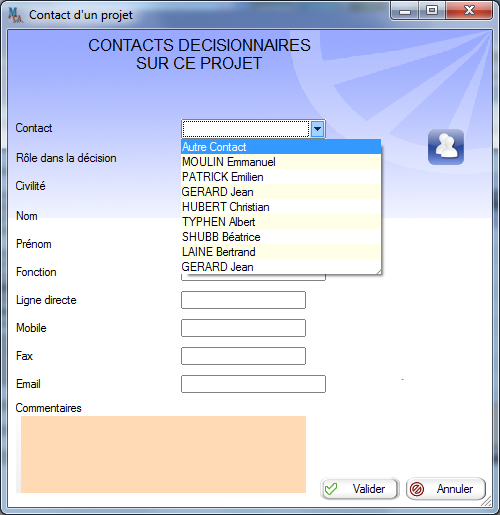 Processus de décision - Choix du contact
Processus de décision - Choix du contactL'utilisateur a deux possibilités :
Choisir parmi les contacts identifiés sur l'organigramme de l'organisation
Choisir un contact externe en saisissant "Autre Contact". La liste des contacts de la base s'ouvre et le choix est alors possible.
Son rôle est défini à travers une liste déroulante des rôles (paramétrages)
- 2 Coordonnées du contact
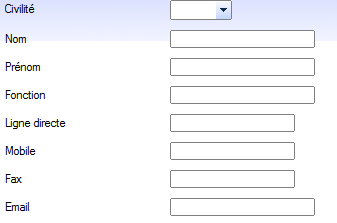
A partir du contact sélectionné, les coordonnées s'affichent.
- 3 Commentaires
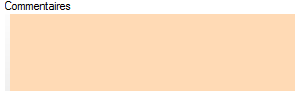
Il est important de mettre des commentaires sur le positionnement du contact dans le processus de décision
- 4 Fiche contact

Ce bouton donne accès à la fiche du contact choisi
__________________________________________________________________________________________________________________________________
Manage Commercial Activity (MCA 1.0) - Novembre 2013